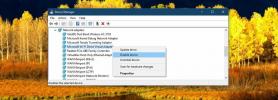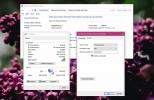Ako nainštalovať aktualizáciu BIOS Spectre pre váš počítač
Chyba Intel Meltdown sa dá opraviť aktualizáciou OS. To isté sa nedá povedať o chybe Spectre. Aby ste v čo najväčšej možnej miere chránili váš systém pred Spectre, musíte aktualizovať svoj BIOS. Výrobcovia počítačov začali vydávať špeciálnu aktualizáciu systému BIOS Specter. Aktualizácia systému BIOS nie je ako aktualizácia operačného systému. Nainštaluje sa automaticky. Musíte si ich stiahnuť a nainštalovať sami. Keďže aktualizácie systému BIOS sa zavádzajú veľmi zriedka a ide o kritickú aktualizáciu, prejdeme vás celým procesom.
UPDATE:Intel vydal varovanie používateľov proti inštalácii opráv. Zdá sa, že opravy spomalili systémy viac, ako sa pôvodne odhadovalo od spoločnosti Intel. Ak ste už vykonali inováciu, váš výrobca vydá prípadne novú opravu systému BIOS. V tomto bode je všetko neporiadok.
Aktualizácie systému BIOS sa inštalujú rovnakým spôsobom do všetkých verzií systému Windows.
Zoznam aktualizácií spektra BIOS
Trikytová časť spočíva v hľadaní a sťahovaní aktualizácie systému BIOS Specter pre váš počítač. Zvyšok je pomerne jednoduchý. Prepojujeme vás s aktualizáciami systému BIOS, ktoré vydali populárni výrobcovia počítačov.
acer - Navštívte túto stránku a rozviňte časť pracovnej plochy, aby ste videli, ktoré systémy Acer boli identifikované ako zraniteľné. Aktualizácia systému BIOS pre program Specter ešte neprišla pre notebooky Acer. Očakáva sa to v marci 2018. Akonáhle dorazí marec, navštívte Podpora Acer, identifikujte svoj počítač / laptop a stiahnite si najnovšiu verziu systému BIOS.
ASUS - ASUS pracuje na aktualizáciách systému BIOS a bude k dispozícii tento mesiac. Niektoré už sú. Skontrolujte prepojenú stránku a podľa pokynov vyhľadajte aktualizáciu systému BIOS pre svoj laptop.
Dell - Prejdite nadol do časti Klientske produkty a vyhľadajte svoj prenosný počítač. Kliknutím na číslo verzie systému BIOS si stiahnite aktualizáciu. Pokiaľ ide o ďalšie produkty spoločnosti Dell, navštívte túto stránku.
HP - Navštívte túto stránku, vyhľadajte svoj prenosný počítač / počítač a stiahnite si najnovšiu dostupnú verziu systému BIOS. Spoločnosť HP vydala aktualizáciu systému BIOS pre väčšinu svojich postihnutých prenosných počítačov, ale nie pre všetkých. Ak váš systém nie je uvedený v zozname, počkajte do konca januára.
Lenovo - Navštívte túto stránku a uvidíte, ktoré systémy majú aktualizáciu systému BIOS Specter a ktoré sú stále na čakacej listine. Spoločnosť Lenovo uviedla odhad času pre každý počítač / prenosný počítač, nezabudnite preto skontrolovať a skontrolovať ich.
Microsoft - Povrchové tablety BIOS sa aktualizujú prostredníctvom aktualizácií systému Windows. Tieto tablety sú výnimkou a žiadne ďalšie stolné počítače / počítače so systémom Windows neaktualizujú systém BIOS prostredníctvom aktualizácií systému Windows.
Panasonic - Aktualizácie systému BIOS sú v prevádzke a predpokladaný dátum vydania je február 2018. Uistite sa, že ste to znova skontrolovali.
toshiba - Pracujú na tom a aktualizácia by mala byť k dispozícii začiatkom tohto roka.
Vaio - Pre túto stránku budete potrebovať prekladač Google, ale každý model, ktorý má prepojený súbor, obsahuje aktualizovaný systém BIOS, ktorý si môžete stiahnuť.
LG a Huawei ešte nevydali žiadne aktualizácie systému BIOS. Spoločnosť LG je stále v popredí, zatiaľ čo spoločnosť Huawei problém stále skúma.
Nainštalujte aktualizáciu BIOS Specter
Nová aktualizácia systému BIOS sa stiahne ako súbor EXE. Na aktualizáciu systému BIOS potrebujete iba spustiť EXE na pracovnej ploche. Uistite sa, že;
- Zatvorte všetky aplikácie a ukončite všetky aplikácie na úpravu používateľského rozhrania, napríklad Rainmeter
- Uistite sa, že ste pripojení k zdroju napájania. Pri aktualizácii sa nespoliehajte na batériu svojho notebooku. Uistite sa, že váš zdroj napájania vás v priebehu aktualizácie neporuší.
Počas aktualizácie
Aktualizácia systému BIOS sa začne na vašej pracovnej ploche v používateľskom rozhraní systému Windows, systém sa však čoskoro reštartuje a zobrazí sa obrazovka systému BIOS. Nerobte nič. Povoliť inštaláciu aktualizácie. Aktualizácia vás nebude požadovať, aby ste niečo potvrdili alebo vybrali. Po dokončení aktualizácie sa systém automaticky spustí na plochu.
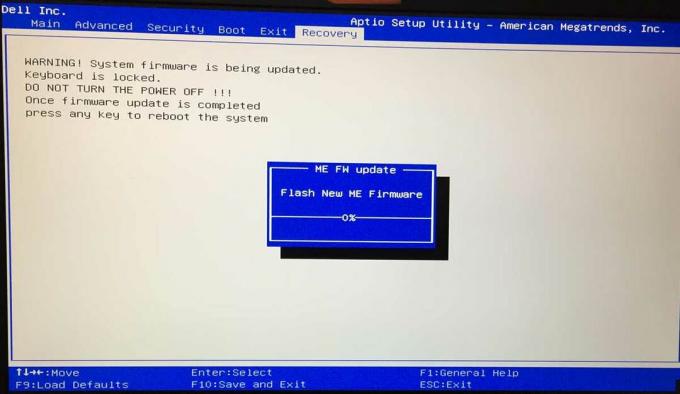
Zavádzanie po aktualizácii
V ideálnom prípade by ste mali byť schopní zaviesť systém na plochu bez akýchkoľvek problémov. To znamená, že ak máte nejaké problémy so zavádzaním systému, vypnite ho alebo ho vypnite násilím a potom ho zapnite. Ak uviaznete na uzamknutej obrazovke, nevyberajte možnosť reštartu z ponuky napájania. Vyberte možnosť vypnutia a po úplnom vypnutí systému ju zapnite.
Ste v bezpečí?
Spustite nástroj s názvom InSpectre. Povie vám, či je váš systém chránený pred programom Spectre alebo nie a aké opatrenia je potrebné prijať, aby ste sa uistili, že ste. Ak aktualizácia systému BIOS chybu opravila, uvidíte nižšie uvedenú obrazovku, ktorá hovorí, že systém je teraz chránený.
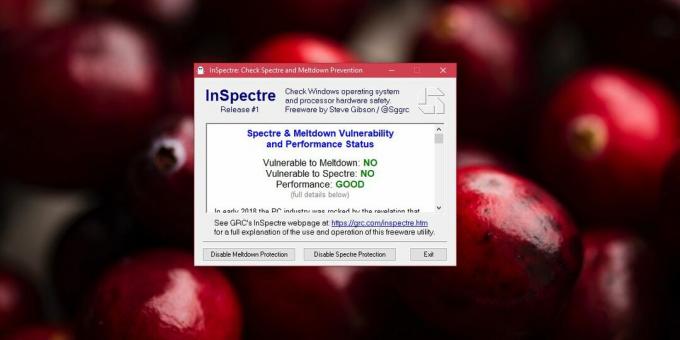
Vyhľadanie
Posledné Príspevky
Ako opraviť odpojenie WiFi v systéme Windows 10
Môžeme snívať iba o deň, keď aktualizácia systému Windows 10 nič ne...
Aké bezpečnostné protokoly používa smerovač WiFi
Zabezpečenie WiFi smerovača nie je niečo, čo koncoví používatelia v...
Ako zakázať klávesovú skratku vo VLC Player
VLC je multimediálny prehrávač s funkciami. Ide o aplikáciu typu go...